
Sommario:
- Autore John Day [email protected].
- Public 2024-01-30 10:04.
- Ultima modifica 2025-01-23 14:50.

Questo progetto ti mostrerà come costruire una scatola che riproduce un suono casuale quando viene premuto il pulsante. In questo caso, l'ho usato per costruire una scatola che posso posizionare strategicamente in ufficio durante le vacanze. Quando le persone premono il pulsante, sentono una breve clip audio a tema festivo che li rallegrerà o li infastidirà a seconda di come si sentono riguardo alle vacanze.
Tuttavia, puoi usarlo anche per altre cose. Ho anche usato questo stesso design per creare il mio campanello che riproduce suoni casuali del campanello. È un ottimo modo per aggiungere suoni a qualsiasi progetto.
Questo è molto simile al mio progetto Secret Code Box, ma questa volta solo un pulsante e nessuna tastiera.
Passaggio 1: parti
- Arduino Nano $4 su Ebay
- Modulo audio MP3-Flash-16P $ 5 su Ebay
- Cavo USB lungo
- Un caricatore da muro USB da 5 V $ 2 o potresti averne uno vecchio in giro
- Qualsiasi oratore casuale a buon mercato $ 2 o probabilmente libero da qualcos'altro in giro
- Un pulsante momentaneo $1
- Scatola del progetto $ 6
Sono stato in grado di riutilizzare la maggior parte di queste parti da cose che avevo smontato o salvato nel corso degli anni, quindi il mio costo effettivo era di soli $ 9 per il Nano e il modulo audio.
Passaggio 2: carica i tuoi file audio
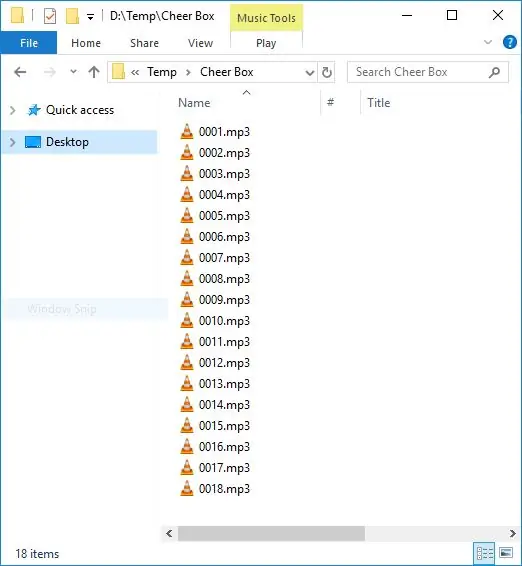
Perlustra Internet per trovare alcuni clip audio che desideri utilizzare e scaricali sul tuo computer. Ho scoperto che questi moduli sonori come il bitrate costante per la compressione mp3 e il tasso di campionamento di 44100 sul file audio. Se non sei sicuro che i tuoi file audio siano conformi a queste specifiche, puoi utilizzare un programma di editing audio come Audacity per aprire il file e quindi salvarlo nuovamente con le impostazioni corrette. Puoi anche usare Audacity per ridurre clip audio più lunghe a qualcosa che si adatta alle tue esigenze.
Collega il modulo audio a una porta USB e dovrebbe apparire come una piccola unità USB. Trasferisci i tuoi suoni assicurandoti che siano denominati 0001.mp3, 0002.mp3, 0003.mp3 e così via. Questo è importante affinché il modulo audio sia in grado di riprodurli.
Passaggio 3: assemblare i componenti
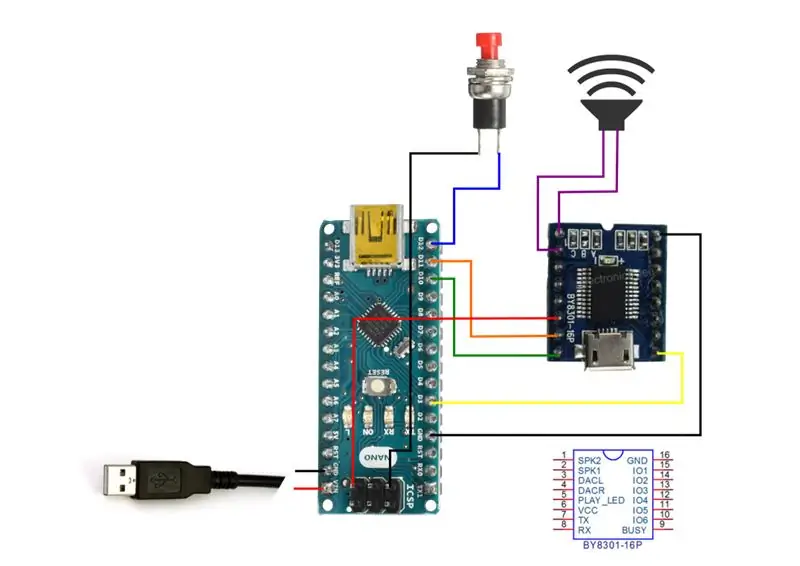

Praticare un foro nella casella del progetto e fissare il pulsante. Potresti anche voler praticare dei fori dove monti l'altoparlante in modo che il suono possa essere ascoltato più chiaramente. Praticare un altro foro per il passaggio del cavo USB. Taglia l'estremità del cavo USB e fallo passare attraverso il foro. Fai un nodo nel cavo USB per ridurre la trazione e per evitare che il cavo torni indietro attraverso il foro.
Collegare i componenti come mostrato nell'immagine. Collega il filo rosso del cavo USB al VIN dell'Arduino e il filo nero a GND. A seconda del modulo audio che acquisti, la piedinatura potrebbe essere diversa, quindi assicurati di controllare la documentazione o fare qualche ricerca online per trovare la piedinatura giusta. Fortunatamente per me, il venditore ebay ha pubblicato il pinout con l'elenco degli articoli.
Passaggio 4: codice
Dovrai scaricare e installare una libreria Arduino per il modulo audio.
github.com/Critters/MP3FLASH16P/archive/master.zip
Ci sono alcune buone istruzioni sulla pagina github che potresti voler leggere anche tu.
github.com/Critters/MP3FLASH16P
Il codice per il progetto stesso è abbastanza semplice. Collega Arduino Nano al tuo computer e carica questo script.
#include #include "SoftwareSerial.h" #include "MP3FLASH16P.h" MP3FLASH16P myPlayer;
void setup() {
pinMode(12, INPUT_PULLUP); myPlayer.init(3); // Randomizza la casualità randomSeed(analogRead(A0)); }
ciclo vuoto() {
if (digitalRead(12) == LOW) { // random(1, 19) dove 19 è 1 maggiore del numero di file audio // Cambia l'ultimo numero a un livello di volume compreso tra 1 e 30 myPlayer.playFileAndWait(random(1, 19), 25); } }
Passaggio 5: andare oltre
Spero che la tua scatola funzioni ora e suoni dei suoni divertenti. Ora prova a vestirlo un po' aggiungendo dei led o delle decorazioni. Forse trasformalo in un ornamento da appendere al tuo albero. Ho aggiunto un grande pulsante LED rosso luminoso al mio e sto aggiungendo delle corna ai lati:)
Consigliato:
Scatola tascabile inutile (con personalità): 9 passaggi (con immagini)

Pocket Useless Box (con personalità): anche se potremmo essere molto lontani da una rivolta dei robot, c'è una macchina che sta già contraddicendo gli umani, anche se nel modo più meschino possibile. Sia che tu voglia chiamarlo una scatola inutile o una macchina lasciami in pace, questo robot coraggioso e impertinente è
Luce natalizia a LED (con accensione/spegnimento): 3 passaggi

LED Christmas Light (con On/off): Questo progetto è una versione modificata di https://www.instructables.com/id/Arduino-Christma…, in cui ho aggiunto un pulsante per consentire all'utente di controllare quando accendere la luce accesa
Spilla natalizia animata illuminata: 9 passaggi (con immagini)

Spilla natalizia animata illuminata: quando ho progettato per la prima volta questo progetto non mi aspettavo di pubblicarlo open source. Ho pensato che fosse una grande idea e che avesse un potenziale commerciale come oggetto da vendere a una mostra di artigianato. Forse è dovuto a qualche intrinseca mancanza di esperienza o forse
Musica natalizia allegria: 4 passaggi

Christmas Music Cheer Light: Buon Natale! Vuoi avere un albero di Natale che possa interagire con te?
Usa la forza per diffondere l'allegria natalizia!: 5 passaggi

Usa la forza per diffondere l'allegria natalizia!: Questo Instructable ti mostrerà come costruire un albero di Natale desktop con forniture per ufficio, aggiungere un micro controller e LED indirizzabili individualmente, quindi utilizzare la Sphero Force Band (rilasciata con la seconda generazione di Sphero BB -8 droide) per girare
